『My Maps Editor』
バージョン3.1
App Store価格:無料
(バージョンと価格は記事作成時のものです)
Googleマップで目印などを付加した自分だけの地図をつくれる“マイマップ”。そのマイマップに対応する数少ないアプリのなかでも、ひときわ使いやすいのが『My Maps Editor』(以下、My Maps)だ。
| 直感的なボタンで編集が簡単 |
 |
|---|
My Mapsはマイマップの作成と編集、閲覧が可能なアプリ。必要な操作が最小限のステップで行なえ、ほとんどの操作がPCのGoogleマップよりもずっと使いやすい。“目印を追加”したり、“直線を引く”には、右下のボタンをタップするだけと単純明快。
| Googleプレイスのリンクをメモに自動挿入 |
 |
|---|
お店などのスポットにはアイコンや写真、メモを付加でき、オリジナルデータベースを構築する楽しさがある。利用できるアイコンはPCのGoogleマップと同じく合計91種類と豊富。
検索でヒットしたお店がGoogleプレイスに掲載されており、そのお店に目印を付けた場合は、Googleプレイスへのリンクが自動でメモに挿入される。Safariへ切り替えずに、My Mapsからワンタッチでクチコミなどを閲覧できるのでとても便利だ。
リンクはテキストメモと共存でき、外出先で新情報を書き足してもまったく問題なし。ただし現状、登録した目印をほかの地図へ反映できないのが痛い。目印のほかの地図への変更はPCのGoogleマップで行なおう。
| もちろん新しいマイマップの作成も可能 |
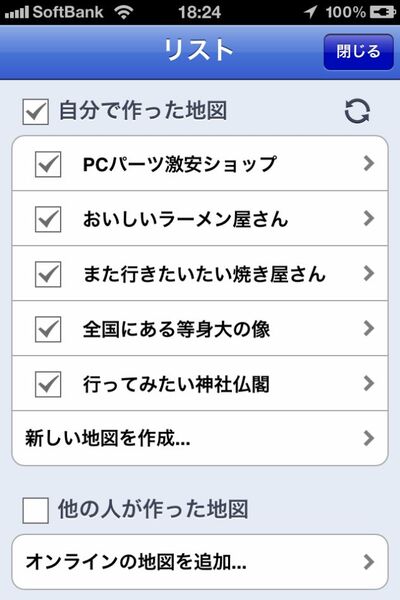 |
|---|
お店の場所を登録できるのはもちろん、新しいマイマップもその場でつくれる。いちいちPCを開かなくてもいいから旅行先で重宝する。
| 電子コンパスで進行方向を上部に固定 |
 |
|---|
閲覧面で惚れたのは、目的地までの簡易ナビゲーションがMy Mapsだけで完結するところ。My Mapsは電子コンパスに対応し、上部ツールバー中央のターゲットマークのようなボタンを2回タップすると、進行方向が常に画面の上にくるように地図が自動で回転する。
事前に目的地までの道順を登録しておけば、そのルートに沿って移動するだけで目的地へ到着できる。標準のマップへ切り替えるまでもないのだ。上部の時計部分をタップするとツールバーが非表示になり、全画面でナビできるのもグッドです。
PCとMy Mapsで同じGoogleアカウントでログインすれば、My Mapsでつくった地図をPCのGoogleマップで開き、新たな情報を付加して、さらにMy Mapsで肉付けする、といった使いかたができる。本当の意味で、自分だけの地図をつくれるようにしてくれたMy Mapsに感謝!
_____________________________
『My Maps Editor』
バージョン3.1
App Store価格:無料
(バージョンと価格は記事作成時のものです)
(c) 2011 NextBusinessSystem Co., Ltd.
・ダウンロードはコチラをクリック!
その他のアプリの記事はコチラ
・iPhone&iPadアプリレビュー
ヤシマノブユキさんのサイト
WorP@holic わ~ぱほりっく
週刊アスキーの最新情報を購読しよう
本記事はアフィリエイトプログラムによる収益を得ている場合があります